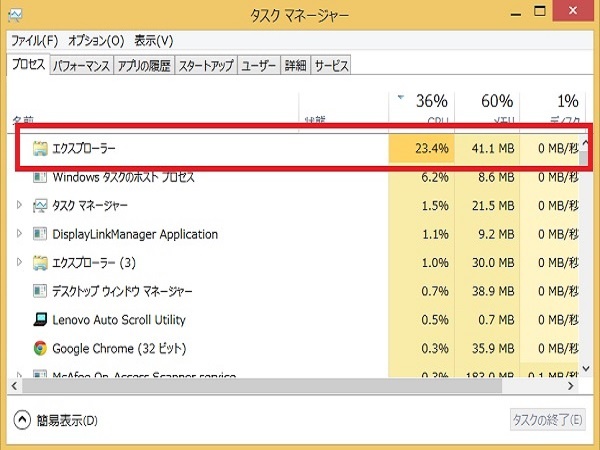
何か突然、エクスプローラーやタスクバーにあるファイルを開こうとすると固まってしまうという現象が起こるようになりました。
原因は2015年3月11日に行われたWindows Updateのようです。Windows8/8.1のパソコンでエクスプローラーやタスクバーが異常に重くなるという現象が発生しました。
そこで今回は、エクスプローラーやタスクバーが重く、固まる現象を改善したいと思います。
目次
エクスプローラーやタスクバーが重く、固まる現象
Windows Updateをしてすぐに現象が起きたわけではありませんでした。私は3月13日からエクスプローラーやタスクバーが重くなり、固まる現象が発生しました。
この現象は3分程度放置しておくと正常に戻るのですが、その間は、フリーズしている状態です。
常に重いという訳でもなく、2~3時間おきに突然、発生しています。
他の人も同じような現象が起こっているようですので、システムの復元を使ってWindows Updateの前の状態に戻したりして問題解決するのも方法です。
あとは、MS-IMEの利用を中止し、Windows Updateをした際にインストールされた「KB3033889」を削除すると解消されます。
エクスプローラーやタスクバーが重くなる現象を解消する方法
1.MS-IMEを利用しない
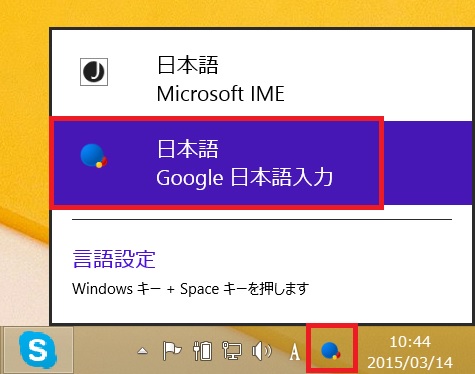
IMEに「MS-IME」を使っているようであれば、他のIMEに変更して様子を見てみましょう。
IMEとは、日本語入力ソフトと言われ、パソコンに日本語を入力することができるのは、このIMEというプログラムが入っているから出来るのです。
今回の現象を改善するために、まず「MS-IME」をお使いなら、他のIMEに変更してみましょう。
2.「KB3033889」を削除する
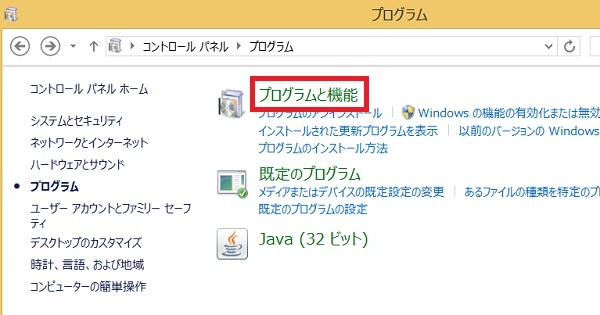
「スタート」ボタンの上で右クリックしてメニューを表示し、「コントロールパネル」 ⇒ 「プログラム」 を開き、「プログラムと機能」をクリックします。
コントロールパネルの詳しい開き方やショートカットの作成方法は、別途紹介させて頂いてますので「 こちら 」をご確認下さい。
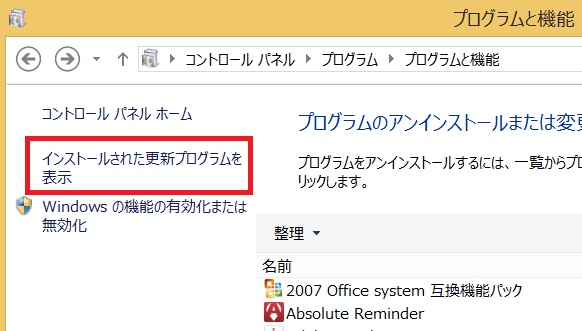
「プログラムと機能」画面を開いたら、「インストールされた更新プログラムを表示」をクリックします。
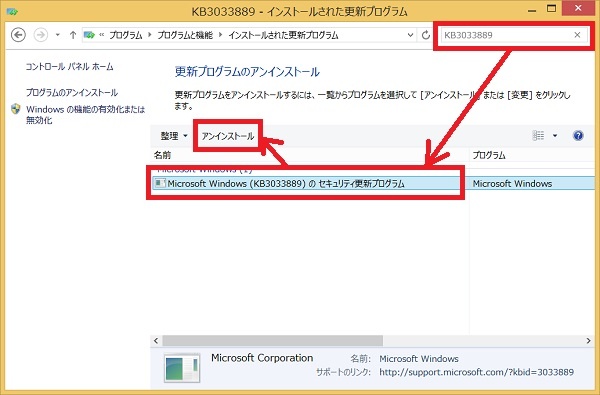
「インストールされた更新プログラム」の画面が表示されたら、右上の検索ボックスに「 KB3033889 」をコピペまたは入力します。
すると該当のプログラムが表示されますので、クリックするとアンインストールの表示が現れますので、「アンインストール」をクリックします。
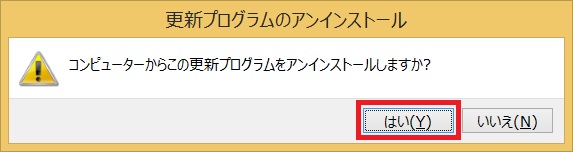
更新プログラムのアンインストール画面が表示されますので、「はい」をクリックします。
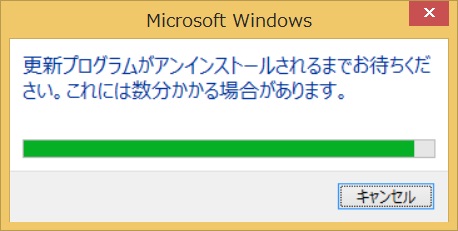
アンインストールが始まりますので終わるまで待ちましょう。1分弱で終わりました。
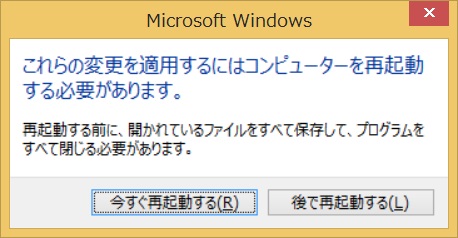
アンインストールが完了すると、再起動を求めてきますので、変更を適用させるために再起動を行ないます。
3.「 KB3033889 」が再インストールされないように設定する
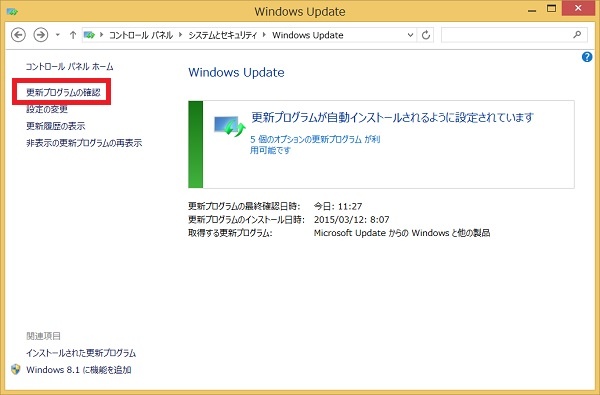
「スタート」ボタンの上で右クリックしてメニューを表示し、「コントロールパネル」 ⇒ 「システムとセキュリティ」 を開き、「Windows Update」をクリックします。
Windows Update画面が表示されるので、左側にある「更新プログラムの確認」をクリックします。
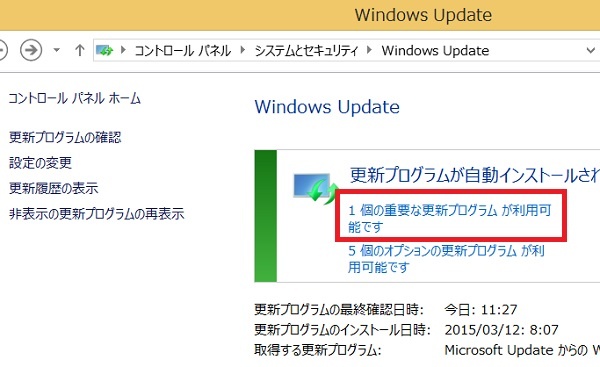
重要な更新プログラムの個数が1つ増えるかまたは表示されますので、「1個の重要な更新プログラムが利用可能です」をクリックします。
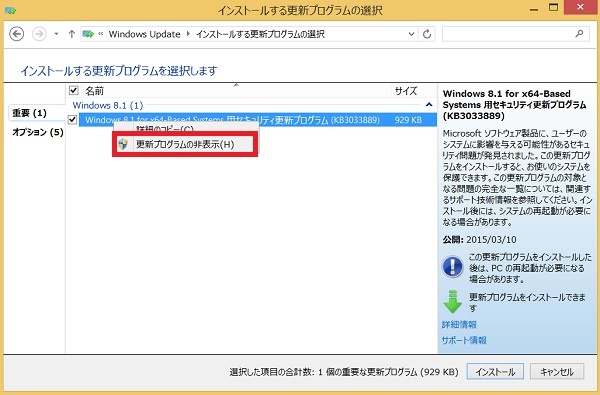
更新プログラムの一覧が表示されるので、その中から「 KB3033889 」を探します。名前の幅を広くしたり、右側に詳細情報が表示されるので更新プログラムの番号が一致しているかを確認しましょう。
一致した更新プログラムを見つけたら、その更新プログラムの上で右クリックして「更新プログラムの非表示」をクリックします。
4.非表示にした更新プログラムを再表示する方法
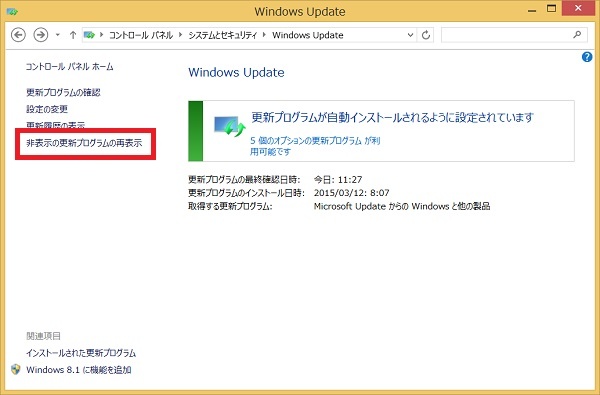
Windows Updateの画面で左側にある「非表示の更新プログラムの再表示」をクリックします。
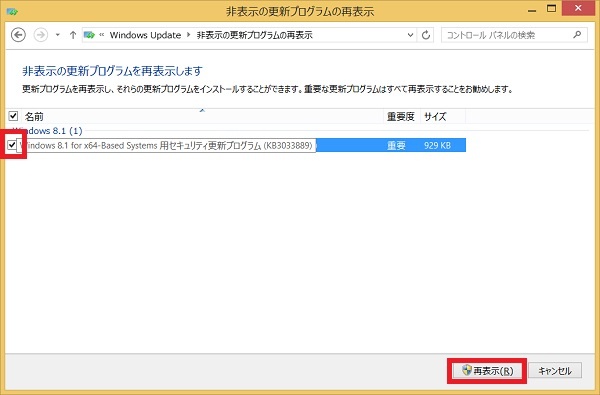
非表示にした更新プログラムのリストが表示されますので、再表示してプログラムを更新するものにチェックを入れて、「再表示」をクリックします。
これで、更新プログラムの自動インストールに反映されるので、手動更新または自動更新のときにプログラムがインストールされるようになります。
編集後記
3の処理は、Windows Updateは自動インストールされてしまうため、不具合を起こしているプログラムを削除しても、また自動更新の時に一緒に「 KB3033889 」のプログラムもまた、インストールされてしまいます。
すると、また、エクスプローラーやタスクバーが重くなったり、固まったりする原因になりますので、ここでは一旦非表示にして自動インストールから外します。
これで、エクスプローラーやタスクバーが重くなったり、固まったりという現象は収まると思います。私のパソコンは現象が無くなりました。
「 KB3033889 」をMicrosoftのセキュリティ TechCenterで確認してみると、「 マイクロソフト セキュリティ情報 MS15-020 – 緊急 」と記載があり、緊急度の高いアップデートプログラムということが分かります。
そのため、「 KB3033889 」の反映を解除すると、貧弱性が残ることになるので、IEを使っている人は、IE以外のブラウザを利用したり、IEを利用するなら怪しいサイトや危険なサイトには行かない、またはダウンロードしないようにした方がいいと思います。
タスクバーをもっと有効活用したいなら、「 こんな設定 」もあります。
KB3033889の修正パッチが公開されました
(日本語) 3033889 の更新プログラムと Windows のエクスプ ローラー、日本語 IME を使用する一部のシステムで応答を停止するには
Windows8/8.1でエクスプローラーやタスクバーが固まったり、重くなったりする不具合に対する修正プログラムが公開されました。
上記、更新プログラムにアクセスして、
「修正プログラムをダウンロードできます」をクリック
使用許諾契約などの同意画面が表示されたら「同意する」をクリック
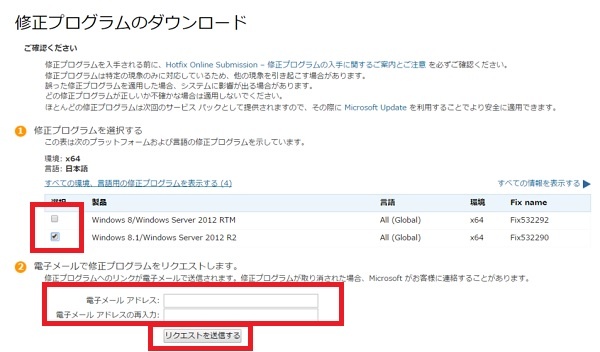
修正プログラムのダウンロードでWindows8またはWindows8.1を選択し、メールアドレスを入力して、「リクエストを送信する」をクリック
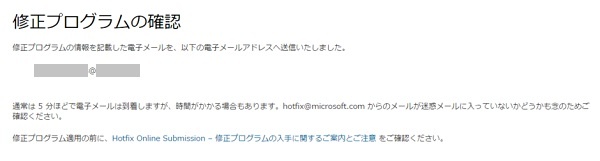
修正プログラムの確認画面が表示されます。
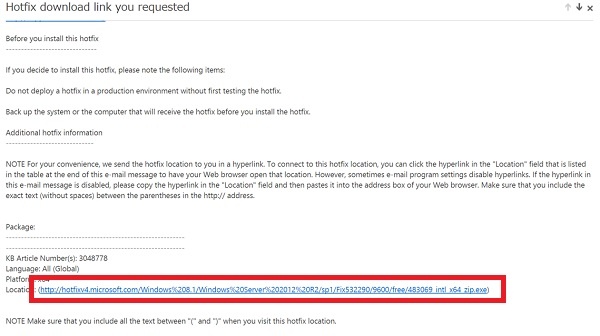
Microsoftから送信されてきたメールの最後にダウンロードリンクがあるのでダウンロードする。
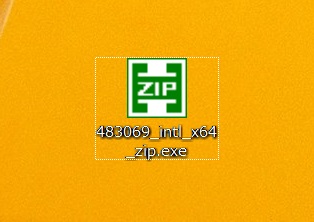
この様なファイルをダウンロードします。
3で「 KB3033889 」を非表示にしている場合には、表示させプログラムのインストールをする
その上で、「 KB3033889 」の更新プログラムをダブルクリックしてインストールする
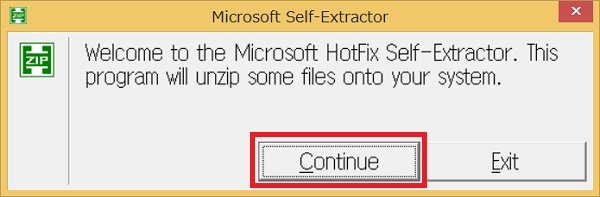
ダブルクリックすると「Microsoft Self-Extractor」という画面が表示されるので、「Continue」をクリックします。
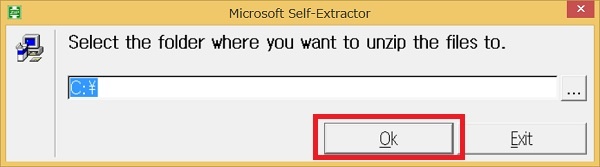
解凍先を指定して、「OK」をクリックします。解凍先はデスクトップにしておくといいと思います。
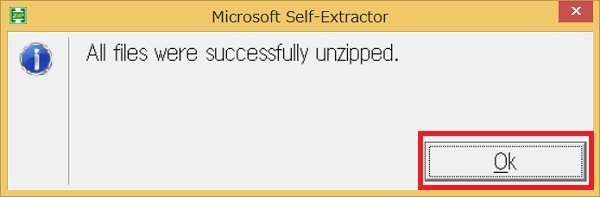
ここは、「OK」をクリックします。
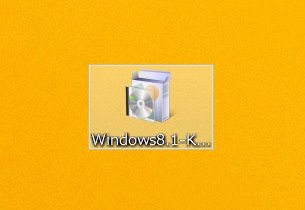
更新プログラムのインストーラーが指定したフォルダーに表示されますので、こちらをダブルクリックします。
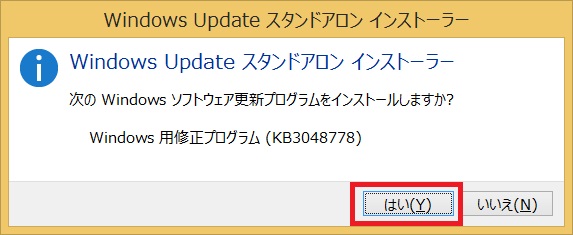
「Windows Updateスタンドアロン インストーラー」画面が表示されるので、「はい」をクリックします。
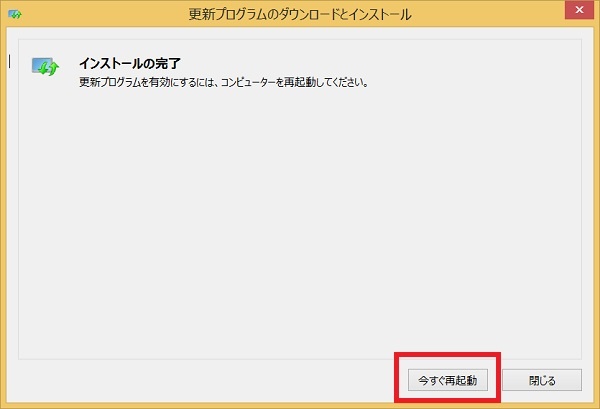
インストールが始まり、無事に完了すると画面のようなウィンドウが表示されます。インストールの完了画面が表示されたら、「今すぐ再起動」をクリックして完了です。
再起動する際には、起動しているすべてのプログラムを終了させてから行ないましょう。
この「 KB3033889 」更新プログラムは、不具合が出ている問題を解決するための修正プログラムです。そのため、「 KB3033889 」がインストールされていない上に、「 KB3033889 」更新プログラムをインストールすると別の不具合が発生する可能性がありますのでご注意下さい。

コメントを残す